Adresár - súpiska - vytvorenie, úprava a odstránenie
Pre vytvorenie zoznamu kontaktov bez potreby zaradenia kontaktov do novej skupiny, napríklad z dôvodu rozposielania letákov, je vhodné vytvoriť tzv. súpisku. Túto je možné uložiť a používať opakovane, pričom je možné ju kedykoľvek upraviť a pridať do nej alebo z nej odobrať niektorý kontakt. Súpisku je možné vytvoriť v okne Adresár (alebo Kontaktné adresy), ktorý zobrazíte kliknutím na Kontakty v hlavnom menu aplikácie alebo kliknutím na tlačidlo s písmenom A na nástrojovej lište. Adresár je zároveň predstavený v návode Adresár - predstavenie a popis vytvorenia skupiny kontaktov a samotných kontaktov je uvedený v návode Adresár - vytvorenie skupiny a kontaktu.
Vytvorenie novej súpisky
- Zobrazte si okno Kontaktné adresy. Tu označte tie kontakty, pre ktoré chcete vytvoriť súpisku a kliknite pravým tlačidlom na Zoznam / S., čím zobrazíte okno Súpiskyso zoznamom súpisiek.
Označovanie kontaktov vykonáte kliknutím ľavým tlačidlom do tretieho stĺpčeka v riadku daného kontaktu v zozname kontaktov. V hornej časti tohto stĺpca môžete vidieť počet označených kontaktov.
Tip: Kliknutím pravým tlačidlom do označovacieho stĺpčeka neoznačenej položky označíte všetky kontakty, ktoré sa práve nachádzajú v zozname kontaktov. Taktiež kliknutím pravým tlačidlom do označovacieho stĺpčeka označenej položky sa odznačia všetky označené položky (aj tie, ktoré práve nie sú viditeľné v zozname kontaktov).
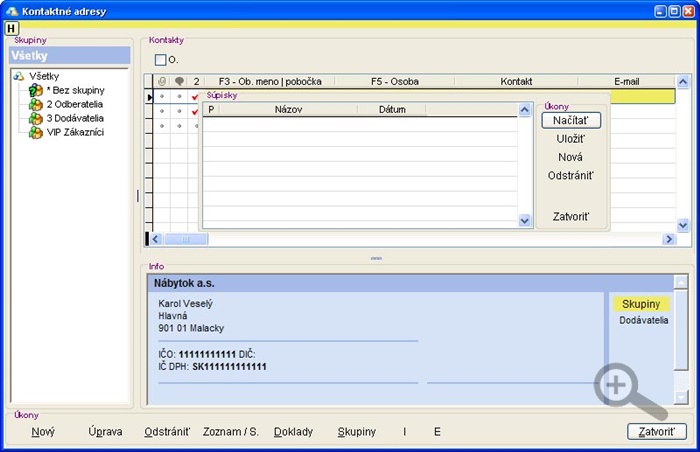
- Tu kliknite na tlačidlo Nová a zadajte názov súpisky (napríklad Rozposielanie letákov). Následne sa aplikácia opýta, či chcete aby táto súpiska bola viditeľná iba pre užívateľa, ktorý túto súpisku vytvoril. Najčastejšie sa súpisky vytvárajú pre všetkých používateľov. Potvrďte a vytvorí sa nová súpiska, ktorá bude obsahovať tie kontakty, ktoré boli označené pri jej vytváraní. Nakoniec zatvorte okno súpisiek tlačidlom Zatvoriť.
Načítanie súpisky
- Zobrazte si okno Kontaktné adresy a kliknite pravým tlačidlom na Zoznam / S., čím zobrazíte okno Súpisky so zoznamom súpisiek.
- Tu vyberte súpisku, ktorú chcete načítať a kliknite na možnosť Načítať.
Zoznam súpisiek sa zatvorí a v zozname kontaktov sa zobrazia a označia všetky kontakty, ktoré patria do danej súpisky. V hornej časti okna s kontaktmi sa automaticky zaškrtne zaškrtávacie okienko O., ktoré zaistí zobrazenie iba označených kontaktov.
Ďalej je možné s týmito kontaktmi pracovať (napríklad, kliknúť pravým tlačidlom na niektorý z označených kontaktov a následne kliknúť ľavým tlačidlom na možnosť Export - XLS (Označené), čo exportuje označené kontakty do programu Excel).
Popis vytvorenia a načítania súpisky popisuje aj nasledovné video.
Úprava súpisky
Pod týmto pojmom budeme rozumieť pridanie, alebo vyradenie niektorého kontaktu do/z danej súpisky. Vyradenie kontaktu (kontaktov) zo súpisky vykonáte:
- Načítajte súpisku, ktorú chcete upraviť.
- V zozname kontaktov vidíte označené všetky kontakty, ktoré patria do danej súpisky. Odznačením niektorého kontaktu a následným stlačením pravým tlačidlom na Zoznam / S. zobrazíte zoznam súpisiek.
- Tu kliknite na tú súpisku, ktorú máte aktuálne načítanú a kliknite na tlačidlo Uložiť. Tým sa daná súpiska znovu uloží ale už bez odznačeného kontaktu.
Podobným spôsobom je možné pridať kontakt (kontakty) do súpisky:
- Načítajte súpisku, ktorú chcete upraviť.
- V zozname kontaktov vidíte označené všetky kontakty, ktoré patria do danej súpisky. Odškrtnite zaškrtávacie okienko O. v hornej časti okna, čím zobrazíte všetky kontakty a následne nájdite a označte ten kontakt, ktorý chcete pridať do súpisky a kliknite pravým tlačidlom na Zoznam / S.
- V zozname súpisiek kliknite na tú súpisku, ktorú máte aktuálne načítanú a kliknite na tlačidlo Uložiť. Tým sa daná súpiska znovu uloží ale aj s novo označeným kontaktom.
Popis úpravy súpisky popisuje aj nasledovné video.
Odstránenie súpisky
Súpisku odstránite veľmi jednoducho. Zobrazte zoznam súpisiek, kliknite na tú súpisku, ktorú chcete odstrániť a kliknite na tlačidlo Odstrániť.

by
Stanislav Javorský